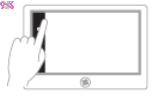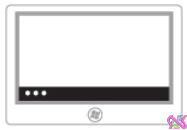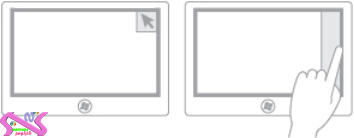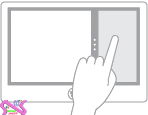موارد بسیار جدیدی در این نسخه از Windows ارائه شده است که می توانید با آنها آشنا شوید. در اینجا یک نمای کلی سریع ارائه شده است.
صفحه شروع: موارد دلخواه شما
اتصال برنامه ها، صفحه های وب، افراد و موارد بیشتر به صفحه شروع برای اینکه براحتی بتوانید به مواردی که بیشتر مورد استفاده شما هستند، دسترسی داشته باشید. عناوین و اعلان ها، موارد جدید را به شما نشان می دهند، از این رو اطلاعات جدید و به روز رسانی ها را در کوتاه ترین زمان دریافت خواهید کرد.
از صفحه شروع می توانید مورد دلخواه خود را تایپ کنید. از آنجا بسادگی می توانید بین نتایج مربوط به برنامه ها، پرونده ها و دیگر موارد جابجا شوید. برای مشاهده لیستی از تمام برنامه ها در رایانه خود از صفحه شروع، به بالا جابجا شده یا کلیک راست کنید، سپس روی تمام برنامه ها کلیک کرده یا ضربه بزنید.
روش های بسیاری برای رفتن به صفحه شروع وجود دارد، اما تعداد کمی روش سریع موجود است:
•با استفاده از حالت لمسی، از لبه سمت راست صفحه خود به داخلی حرکت کرده و روی نماد صفحه شروع ضربه بزنید.
•با کمک ماوس، روی گوشه پایینی سمت چپ صفحه کلیک کنید.
در صفحه کلید، از کلید آرم استفاده کنید Windows کلید آرم 
برنامه ها و فروشگاه Windows: برنامه های فوق العاده ای را پیدا کنید .
موارد مختلف را جستجو کرده و مرور کنید، موارد انتخابی را مشاهده کرده یا لیستی از برنامه های معروف را مشاهده کنید تا مورد دلخواه خود را پیدا کنید.
روی فروشگاه در صفحه شروع ضربه زده یا کلیک کنید تا فروشگاه Windows باز شود.
متصل به اینترنت
هنگامی که با استفاده از یک حساب Microsoft وارد برنامه می شوید، رایانه شما به اینترنت متصل است و:
اطلاعات تماس دوستان شما بصورت خودکار در پست الکترونیکی، شبکه های اجتماعی و دیگر حساب ها به روز می شود.
عکس ها، اسناد و دیگر پرونده های خود را می توانید از سرویس های ذخیره سازی آنلاین، شبکه های اجتماعی و دیگر حساب ها دریافت کرده و به اشتراک بگذارید، بدون اینکه نیاز باشد به هرکدام از آنها وارد شوید.
•تنظیمات شخصی شما با هر رایانه دارای همگام می شودWindows 8 یا Windows RT که به آن وارد می شوید، از جمله مضامین شما، زبان های برگزیده، موارد دلخواه در مرورگر و برنامه ها.
•برنامه ها را می توانید از فروشگاه Windows دریافت کرده و از آنها در هر رایانه ای که از استفاده می کند، استفاده کنیدWindows 8 یا Windows RT که به آنها وارد می شوید.
اگر در هنگام تنظیم رایانه خود با استفاده از یک حساب Microsoft وارد برنامه نشدید، همچنان می توانید این کار را انجام دهید. کافیست تنظیمات را باز کنید، روی تغییر تنظیمات رایانه ضربه زده یا کلیک کنید، به کاربرانبروید و سپس روی اتصال حساب Microsoftضربه زده یا کلیک کنید. برای کسب اطلاعات بیشتر درباره حساب های Microsoft، به مراجعه کنید ایجاد یک حساب کاربر.
امکانات مختلف: جستجو، اشتراک گذاری، صفحه شروع، دستگاه ها و تنظیمات
در اینجا توضیح مختصری درباره عملکرد هرکدام از این امکانات آورده شده است—اما کارآیی های بیشتری نیز دارند، از این رو با عملکرد آنها آشنا شوید. به خصوص بررسی کنید که گزینه ها بر اساس اینکه در صفحه شروع هستید یا در حال استفاده از یک برنامه، چگونه تغییر می کنند.
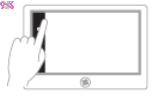
امکانات در سمت راست صفحه نشان داده می شود. از لبه سمت راست به سمت داخل جابجا شده یا اینکه اشاره گر خود را به گوشه بالایی سمت راست بگیرید، سپس به پایین حرکت دهید تا آنها را مشاهده کنید، پس از آن امکانات مورد نظر خود را انتخاب کنید.
•جستجو، روشی قدرتمند و جدید است که به شما امکان می دهد آنچه که در جستجوی آن هستید را پیدا کنید. یک عبارت جستجو را یک بار وارد کنید، سپس بسرعت نتایج را از طریق برنامه مورد استفاده خود، سایر برنامه ها، وب یا رایانه خود دریافت خواهید کرد—همگی از یک مکان مشترک.
•با امکان اشتراک گذاری، می توانید پیوندها، عکس ها و موارد بیشتر را برای دوستان و شبکه های اجتماعی خود ارسال کنید، بدون اینکه برنامه در حال استفاده خود را ترک کنید.
•از طریق صفحه شروع می توانید به صفحه شروع بروید یا اگر از قبل در صفحه شروع قرار دارید، شما را به آخرین برنامه باز می گرداند.
•دستگاه ها، روشی ساده برای انجام کارهایی مانند ارسال پرونده ها و پخش جریان فیلم ها از طریق تلویزیون است، همچنین چاپگرها و سایر دستگاه هایی که در خانه شما قرار دارند.
•از طریق تنظیمات می توانید کارهای اولیه مانند خاموش کردن رایانه و تغییر میزان صدا را انجام دهید. همچنین از طریق برنامه ها از این امکان برای پیکربندی مواردی مانند تنظیمات حساب و حریم خصوصی استفاده می شود.فرمان های برنامه: جدید، نوسازی و سایر فرمان ها
فرمان ها ویژگی های جدیدی نیستند، اما اکنون تا زمانی که به آنها نیازی ندارید دور از دید شما هستند تا بتوانید از کل فضای صفحه برای انجام کار مورد نظر خود استفاده کنید.
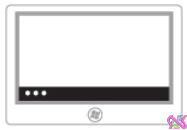
فرمان های برنامه در بالا و پایین صفحه شما نشان داده می شوند از هرکدام از لبه های دستگاه به بالا یا پایین جابجا شوید، یا اینکه برای مشاهده آنها، کلیک راست کنید، سپس مورد دلخواه خود را انتخاب کنید. همچنین زمانی که به پایین جابجا می شوید، از موردی مانند یک قطعه یا عکس عبور می کنید یا کلیک راست می کنید، فرمان ها ممکن است نمایش داده شوند.
جابجایی بین برنامه ها
برخی مواقع می خواهید بین برنامه هایی که استفاده از آنها را شروع کرده اید جابجا شوید، یا اینکه بسرعت در بین برنامه های اخیر خود حرکت کنید.
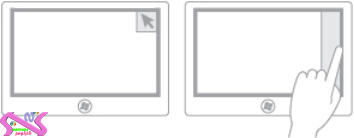
از لبه چپ آن را جابجا کرده یا اشاره گر خود را به گوشه بالا سمت چپ ببرید، سپس روی گوشه آن کلیک کنید تا به برنامه بعدی بروید.
هنگامی که از حالت لمسی استفاده می کنید برای مشاهده لیستی از برنامه هایی که اخیراً از آنها استفاده کرده اید، بدون اینکه انگشت خود را بلند کنید از لبه سمت چپ جابجا شوید، سپس برنامه را به عقب و به لبه چپ فشار دهید.
هنگامی که از ماوس استفاده می کنید، برای مشاهده لیستی از برنامه هایی که اخیراً از آنها استفاده کرده اید، اشاره گر خود را به گوشه بالا سمت چپ ببرید و سپس آن را به پایین به لبه چپ حرکت دهید.
جابجایی سریع یک برنامه: استفاده از دو برنامه در کنار یکدیگر
با جابجایی سریع برنامه به سمت راست یا چپ صفحه، دو کار را بصورت همزمان انجام دهید. برنامه را در یک سوم صفحه قرار دهید یا اینکه آن را گسترش دهید و در دو سوم صفحه بگذارید، و یا اینکه با یک حرکت دیگر آن را به حالت تمام صفحه جابجا کنید. تجربه کار کردن با چیدمان های مختلف برای اینکه متوجه شوید کدامیک از آنها برای شما بهتر است.
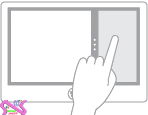
انگشت خود را از لبه سمت چپ به داخل بلغزانید یا اشاره گر را به گوشه بالا سمت چپ حرکت دهید تا زمانی که برنامه نمایش داده شود. پس از اینکه توانستید آن را ببینید، برنامه را بکشید تا زمانی که برنامه فعلی تغییر اندازه بدهد، سپس برنامه را به محل دلخواه خود جابجا کنید. همچنین می توانید برنامه ها را مستقیماً از لیست برنامه هایی که اخیراً استفاده شده اند، سریعاً جابجا کنید.